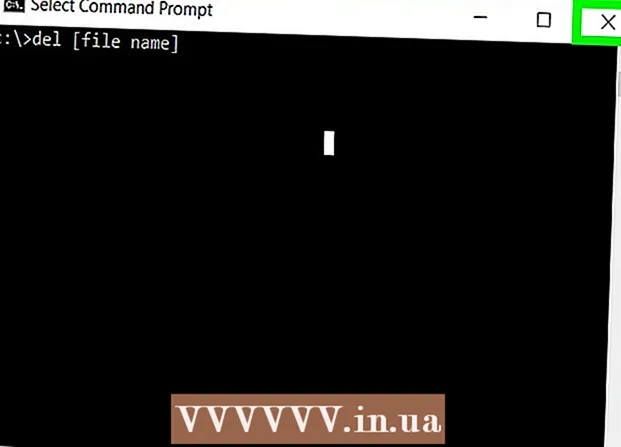Autor:
John Stephens
Loomise Kuupäev:
21 Jaanuar 2021
Värskenduse Kuupäev:
1 Juuli 2024
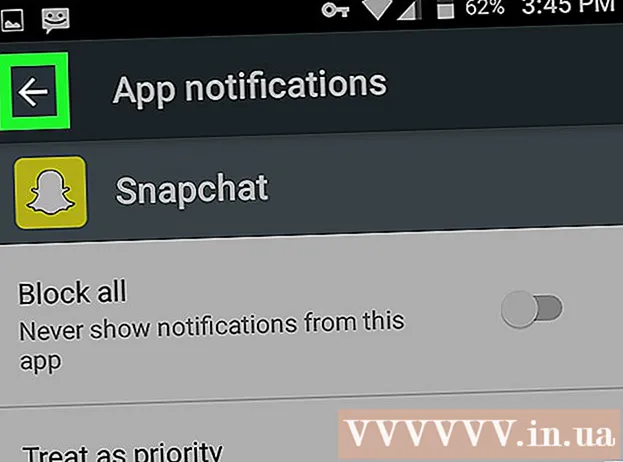
Sisu
Siin on artikkel, mis näitab teile, kuidas lubada Snapchati märguandeid rakendustes ja telefonides. Rakenduse märguandeid kuvatakse rakenduse kasutamise ajal, telefoniteatisi aga siis, kui kasutate rakendust või mitte.
Sammud
1. meetod 3st: lülitage sisse rakenduse märguanded
puudutades kollasel taustal valge kummitusikooniga rakendust. See avab kaamera liidese, kui olete Snapchati sisse loginud.
- Kui te pole sisse loginud, valige LOGI SISSE (Logi sisse), sisestage oma kasutajanimi ja parool ning valige LOGI SISSE.

(Seaded), puudutades ekraani paremas ülanurgas olevat hammasrattaikooni.
(Seaded) iPhone, puudutades avaekraanil tavaliselt kuvatavat halli rakenduse rakendust.
"Luba märguanded" on ekraani ülaosas. Kui seda on puudutatud, muutub liugur roheliseks
näitab, et Snapchati märguanded on lubatud.

(Seaded) Android, puudutades rakendust, millel on värvilisel taustal valge hammasrattaikoon.
"Luba piiluda" muutub siniseks
. Selle toiminguga kuvab Android-seade kiire teate, kui saate Snapchati sõnumi.
- Kui soovite saada Snapchati märguandeid isegi režiimis "Mitte segada", puudutage halli liugurit. Kohtle prioriteedina (Määra prioriteet).
- Veenduge, et liugur "Blokeeri kõik" on välja lülitatud.

Puudutage vasakus ülanurgas olevat noolt "Tagasi". Nüüd saate oma Android-seadmes Snapchati märguandeid. reklaam
Nõuanne
- Kui te ei leia telefoni seadetest Snapchati jaotist „Märguanded” või te ei näe ühtegi märguannet, lahendab Snapchati kustutamine ja lähtestamine tavaliselt probleemi.
Hoiatus
- Snapchat jookseb sageli Android-telefonides märguannete saatmisel kokku. See on rakenduse, mitte telefoni või seadme seadete probleem.